Cara tukar background Google Meet di Handphone & Laptop bukanlah perkara yang sukar untuk korang semua lakukan. Baca penuh artikel ini untuk panduan lengkapnya!
Dalam artikel ini, kami akan pandu korang semua tentang cara tukar background Google Meet di Handphone & Laptop korang semua.
Tak kisah sama ada anda mahu menambah sentuhan peribadi atau mengekalkan suasana profesional,
menukar latar belakang Google Meet dapat meningkatkan pengalaman perbualan video korang.
Mari kita jelajahi langkah-langkah untuk menukar latar belakang dan menjadikan perjumpaan korang lebih menarik secara visual.
Apa Itu Background Google Meet?
Background Google Meet merujuk kepada gambar atau imej yang digunakan sebagai latar belakang semasa kita berada dalam sesi video.
Dengan latar belakang ini, kita boleh mengubah suasana visual kita.
Kita boleh memilih latar belakang mengikut kesukaan kita, sama ada itu gambar landskap, imej lucu, atau latar belakang yang sesuai untuk perniagaan.
Untuk itu semak dibawah cara tukar Background Google Meet di Handphone & Laptop dengan mudah!
Cara Tukar Background Google Meet di Handphone dengan Mudah
Berikut adalah langkah-langkah cara tukar background google meet guna handphone yang boleh korang ikuti:
1. Buka je aplikasi Google Meet yang dah install kat handphone.
2. Bolehlah buat meeting baru ke join meeting yang dah ada.
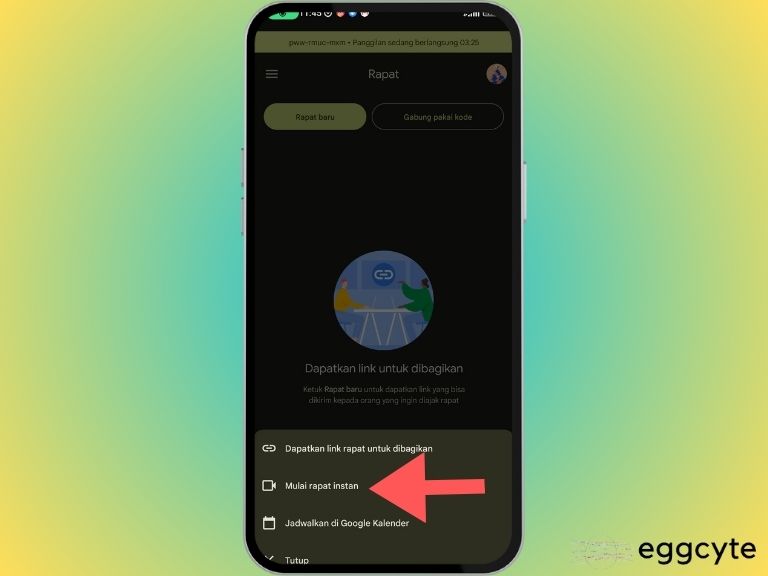
3. Tekan ikon effects kat bawah kanan, korang boleh pilih background google meet lucu, background google meet keren, dan background google meet aesthetic, dari list yang keluar.
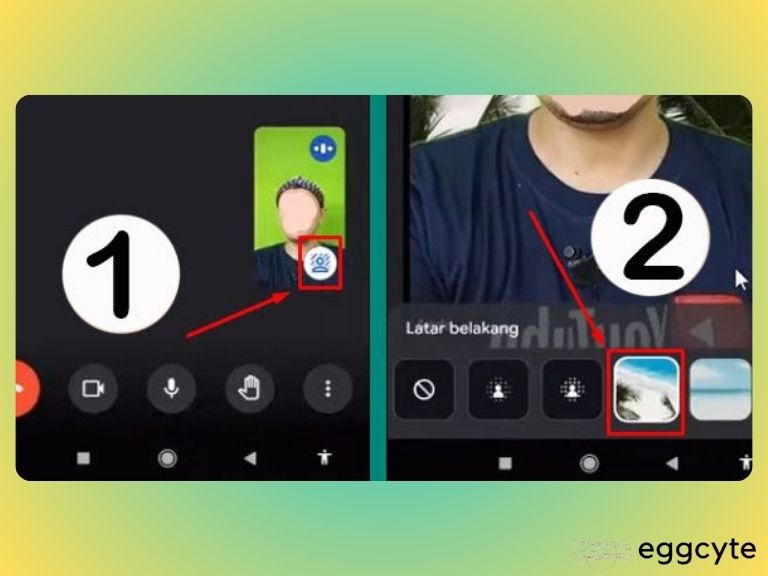
4. Pilih je satu effect/background google meet di hp yang korang nak.
5. Tekan X (close) untuk start guna effect tu.
Kalau takleh tukar background kat handphone korang, mungkin handphone korang tak cukup spesifikasi yang Google Meet mintak
Cara Tukar Background Google Meet di Laptop
Untuk cara tukar backround Google Meet di Laptop korang boleh semak langkah-langkah dibawah ni:
1. Buka laman Google Meet di meet.google.com, ya.
2. Pastikan korang log masuk pakai akaun Google korang, lepas tu klik “New Meeting”.
3. Lepas tu, klik “Start an instant meeting”.
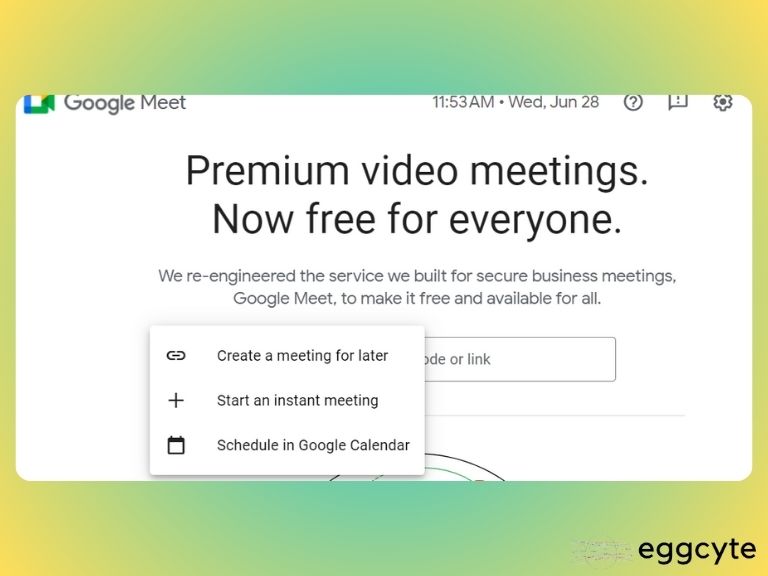
4. Lepas tu, pilih ikon tiga titik kat bawah tu.
5. Lepas tu klik “Change Background”.
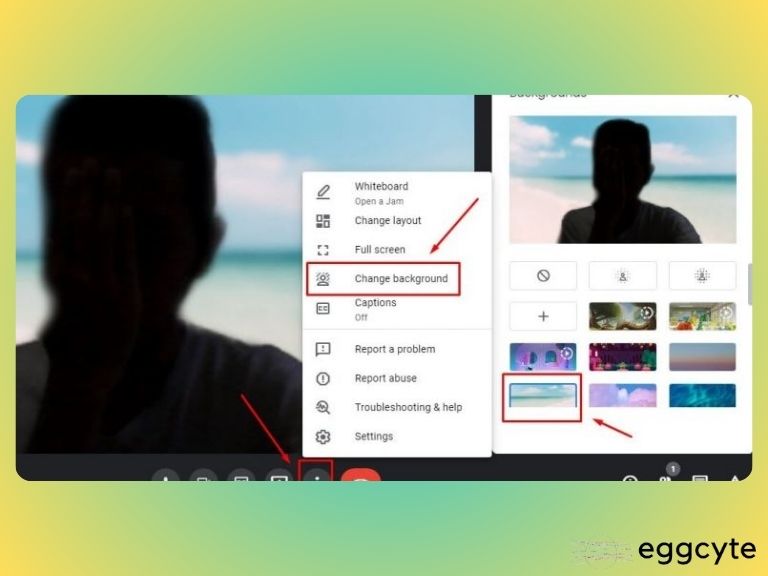
6. Korang boleh pilih background yang korang suka.
Video
Sekiranya korang belum paham dengan cara tukar background Google Meet di Handphone diatas, korang boleh tengok video cara tukar background Google Meet di Handphone berikut ni:
Jadi itulah dia, cara tukar background Google Meet di Handphone dan Laptop yang boleh korang ikuti dengan mudah je!
Sekarang ni, setelah korang tahu cara menukar latar belakang di Google Meet pada handphone dan laptop korang,
korang semua boleh menambah sentuhan peribadi atau mengekalkan suasana profesional semasa perjumpaan video korang.
Jangan takut untuk berkreasi dengan latar belakang anda dan menjadikan perjumpaan maya anda lebih menarik dan menarik secara visual.
Nikmati pengalaman menyesuaikan Google Meet anda dan jadikan setiap panggilan video menjadi kenangan yang berkesan!
